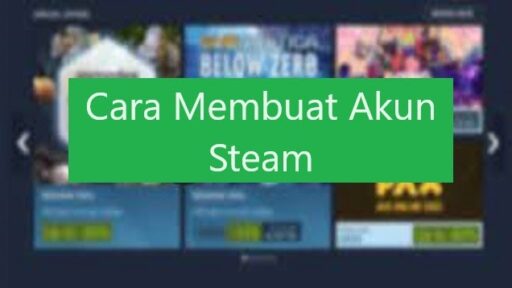Tak asing lagi bagi pengguna laptop atau komputer, aktivitas screenshot atau tangkap layar adalah hal yang umum dilakukan untuk berbagai kebutuhan, mulai dari lampiran dalam laporan hingga keperluan presentasi. Baik berbagi ke jejaring sosial, aplikasi chat seperti WhatsApp atau Telegram, atau di laptop dan desktop PC, fitur screenshot ini sudah menjadi standar pada sistem operasi yang digunakan. Tersedia juga aplikasi tambahan baik gratis maupun berbayar.
Beberapa orang mungkin tidak mengetahui cara melakukan screenshot di laptop, terutama bagi yang menganggap screenshot di laptop lebih sulit daripada di layar smartphone. Oleh karena itu, kami akan menjelaskan cara screenshot di laptop yang mudah dilakukan dalam hitungan menit.
Cara Screenshot di Laptop
Setiap laptop dengan sistem operasi Windows, mulai dari Windows XP hingga Windows 11, memiliki cara dasar yang sama dalam melakukan screenshot. Namun, tiap versi Windows memiliki cara berbeda yang bisa dilakukan, dan perbedaan ini biasanya tidak dapat dilakukan di sistem operasi yang berbeda.
Berikut adalah tips cara screenshot di laptop yang akan kami sampaikan secara rinci.
1. Cara Screenshot di Laptop menggunakan Tombol PrintScreen
Tekan tombol PrintScreen (prt sc) untuk menangkap layar, buka aplikasi Paint, dan paste hasil screenshot. Kemudian simpan gambar tersebut.
Anda juga dapat menggunakan aplikasi lain seperti Microsoft Word untuk melihat hasil screenshot.
2. Cara Screenshot di Laptop menggunakan Tombol Windows + Prt Scn
Tekan logo Windows + Print Screen (Prt Scn) di keyboard. Gambar akan tersimpan otomatis ke dalam folder Pictures.
3. Cara Screenshot di Laptop menggunakan Snip & Sketch
Tekan tombol Windows + Shift + S. Pilih area layar yang ingin disimpan dan simpan hasil screenshot.
4. Cara Screenshot di Laptop menggunakan Snipping Tool
Buka aplikasi Snipping Tool. Pilih area screenshot yang diinginkan dan simpan gambar tersebut.
5. Cara Screenshot di Laptop menggunakan Tombol Windows + G
Tekan tombol Windows + G dan pilih ikon kamera untuk melakukan screenshot. Gambar akan tersimpan dan dapat dibagikan ke media sosial.
6. Cara Screenshot di Laptop menggunakan Tombol Alt + Prt Scn
Tekan tombol Alt + Prt Scn. Buka aplikasi Paint atau Microsoft Word, dan paste hasil screenshot.
7. Cara Screenshot di Laptop menggunakan Tombol Windows + Volume Down
Tekan tombol Windows + Volume Down. Hasil screenshot akan tersimpan secara otomatis.
8. Cara Screenshot di Laptop menggunakan Aplikasi Pihak Ketiga
Gunakan aplikasi screenshot pihak ketiga seperti Screenrec, Lightshot, Greenshot, atau ShareX sesuai kebutuhan.
Cara Screenshot di MacBook dengan Mac OS
Untuk pengguna MacBook atau komputer Apple dengan sistem operasi Mac OS, terdapat tiga cara screenshot yang dapat dilakukan dengan kombinasi tombol yang mudah.
1. Pakai Tombol Shift + Command + 4
Gunakan kombinasi tombol tersebut untuk memilih area layar yang ingin disimpan.
2. Pakai Tombol Shift + Command + 3
Gunakan kombinasi tombol tersebut untuk menangkap dan menyimpan seluruh layar.
3. Pakai Tombol Shift + Command + 4 + Bar Spasi
Kombinasikan tombol tersebut dengan menekan tombol Bar Spasi untuk memilih area layar.
Akhir Kata
Semoga dengan informasi yang kami sampaikan, Anda dapat lebih mudah melakukan screenshot di laptop dan MacBook yang dimiliki. Selamat mencoba!